DOME
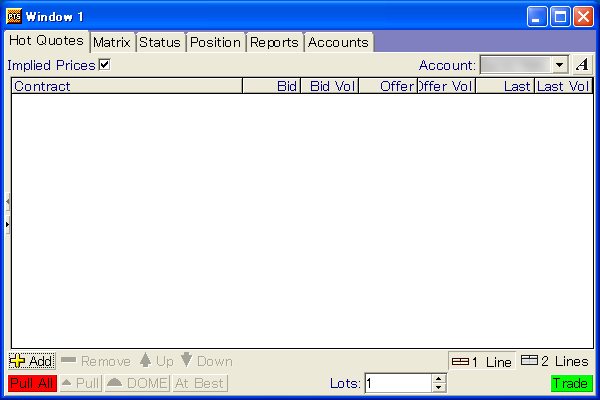
Add をクリックすると ↓
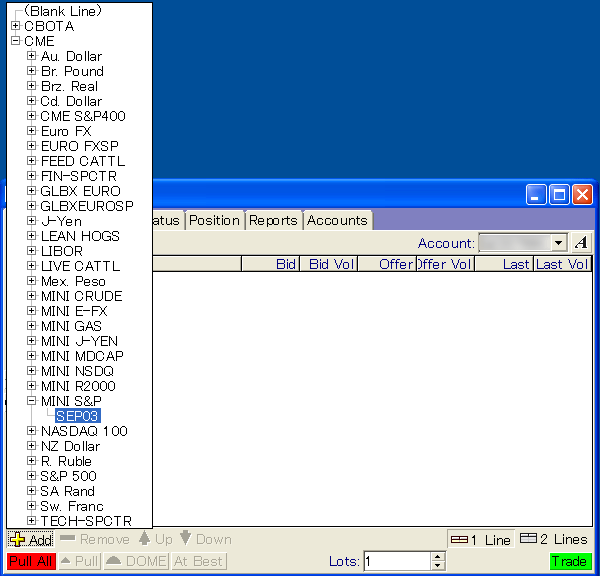
取引する限月の反転している部分をダブルクリックすると、ウィンドウ内に該当する内容が表示される。
SEP03 をダブルクリックすると・・↓
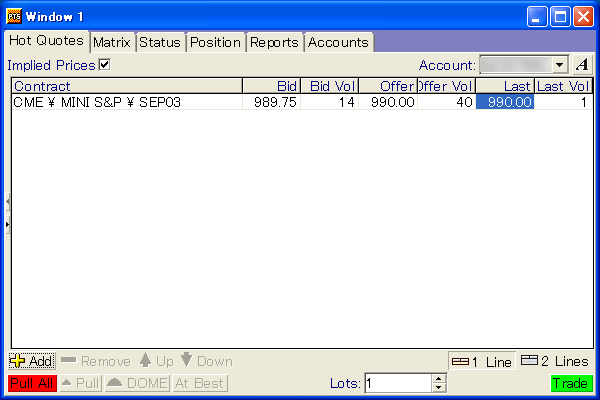
DOME が表示できないというケースは、ほとんどが上のような表示になっているはずだ。
DOME ボタンが押せないような表示となっている。
これを解消するためには、Contrace
に表示されている該当限月のテキスト部分をクリックし、アクティブにする必要がある。↓
Contract の CME \ MINI S&P \ SEP03
をクリックすると テキスト部分が反転し、DOME のボタンがアクティブになる。
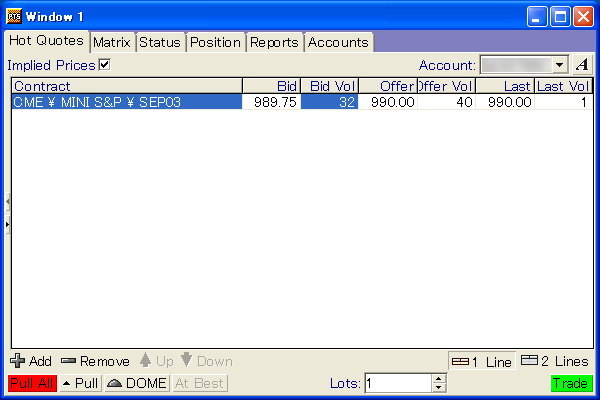
DOMEが アクティブ ↑ になっている。
この状態で、DOME ボタンをクリックする。
すると、下のような DOME ウィンドウが表示される。
DOMEボタンを押すたびに DOME は何個でも
表示させることができる。
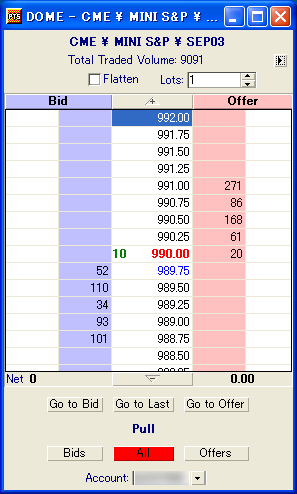
これがDOMEのウィンドウ。
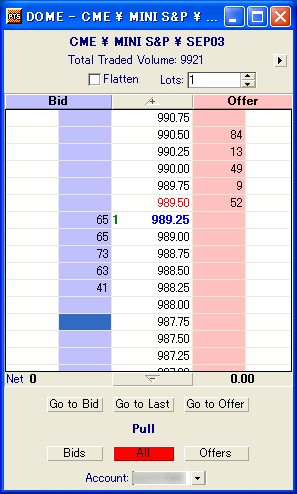
買う場合は Bids 側で上のようにブルーに反転しているエリアにカーソルを移動させ、クリックする。
すると、下のような「確認」のウィンドウが表示される。
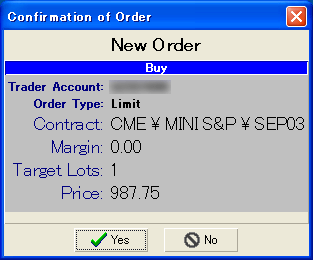
Yes を押すと 987.75 で 1 コントラクトを買うことができる。
ショートの場合は反対側で同じような操作を行う。
その他の機能
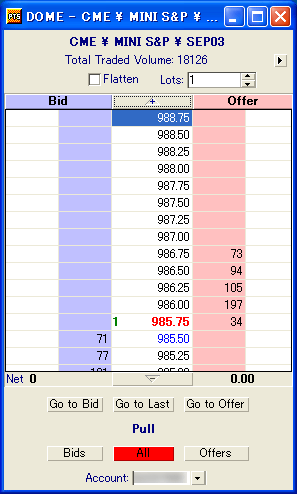
DOMEを見ていると、値段が急激に下落して
ウィンドウの下端へ移動してしまうことがある。
その場合は下のように Go to Last ボタンを
押すと、このようにウィンドウの中央部分に
表示される。↓
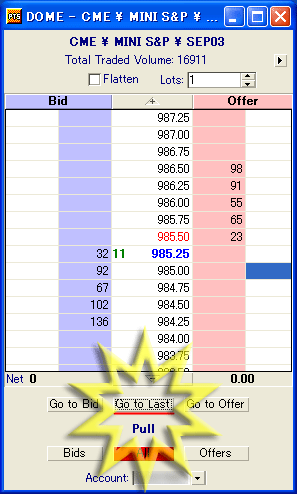
Lots は取引するコントラクト数(枚数)
Bid のブルーの上の32,92,67,102,136 は
買いを待ち受けている枚数
Offer の赤の上の23,65,55,91,98 は
売りを待ち受けている枚数
左側の Net はポジションの表示で、プラスなら
ロングサイドのポジション、マイナスならショート
サイドのポジション。
右側の 0.00 は ポジションを持っている場合は
損益の総合計で中央の値段が変化すると、
この数字も同じように変化をする。
確定すると、この数字は動かなくなる。